图片验证码pillow模块
Posted weiweivip666
tags:
篇首语:本文由小常识网(cha138.com)小编为大家整理,主要介绍了图片验证码pillow模块相关的知识,希望对你有一定的参考价值。
安装下载
pip install pillow
使用
需要引入PIL里面的Image
from PIL import Image
# mode为采用什么色系,size为大小px,color为颜色
img = Image.new(mode=‘RGB‘,size=(200,100),color=(0,0,0))
#save保存图片
with open(‘code.png‘,‘wb‘) as f:
img.save(f,format=‘png‘) #format用来指定格式
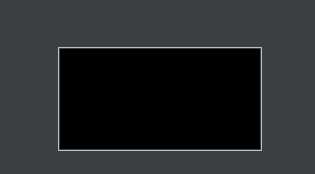
将文字写入到图片上
需要用到ImageDraw画笔类
from PIL import Image,ImageDraw,ImageFont
#创建图片对象
img = Image.new(mode=‘RGB‘,size=(200,100),color=(255,255,255))
#创建画笔对象
draw = ImageDraw.Draw(img,mode=‘RGB‘) #第一个参数为你要再哪个图片上面画,传图片对象
#噪点,噪线(干扰点,干扰线)
#画点 参数一xy为基于图片坐标,fill为颜色
draw.point([100,50],fill=‘red‘)
#画线 前面两个是第一个点的位置,后面两个是第二个点的位置, width为粗细
draw.line((50,30,100,60),fill=‘purple‘,width=5)
#画圆或弧线
draw.arc((50,50,100,100),0,360,fill=‘red‘)
#写文本 参数1坐标,参数2文本内容,参数3颜色,参数4字体
#注意点:.ttf文件路径不能含有中文,相对路径可以,如果不行就绝对路径
font = ImageFont.truetype(‘kumo.ttf‘,20) #指定字体,参数1ttf文件,参数2字体大小
draw.text([0,0],‘小小‘,‘green‘,font=font)
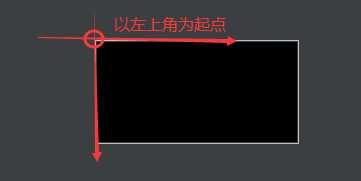
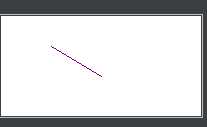
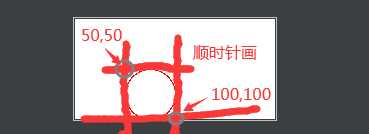
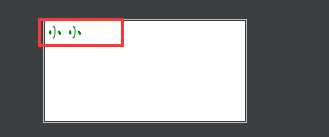
以上是关于图片验证码pillow模块的主要内容,如果未能解决你的问题,请参考以下文章